輕鬆去除視頻水印的有效指南
 來自 歐麗莎 / 02年2023月16日 30:XNUMX
來自 歐麗莎 / 02年2023月16日 30:XNUMX你好! 我使用手機上的應用程序編輯了我最喜歡的藝術家的視頻,但我不知道它會在完成的輸出上添加水印。 它破壞了視頻的干淨度,所以我想在將視頻發佈到網上之前將其刪除。 有誰知道去除視頻水印的有效方法嗎? 我將非常感謝任何建議。 先感謝您!
在視頻上添加個性化水印是為您的創作加分的有效策略。 然而,當您的視頻編輯器自動在其上添加水印時,無論您是否喜歡,這可能會非常煩人。 一些編輯應用程序或程序甚至沒有聲明他們將在您開始編輯之前添加水印。 因此,一旦視頻完成,您別無選擇,只能忍受。 幸運的是,您可以找到各種策略來從視頻中刪除水印,並且許多策略都可以為您提供幫助。
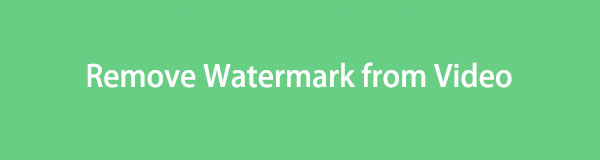
因此,這篇文章為您帶來了從視頻中刪除水印的最有效的技術。 如果您堅持下去,您會發現不同平台上最好的水印去除器,並成功地從您的視頻創作中去除惱人的水印。 每種方法還包括分步說明,這樣您就不會迷失方向並正確使用水印刪除技術。 請立即開始。

指南清單
第 1 部分。使用 FoneLab Video Converter Ultimate 從視頻中刪除水印
FoneLab 視頻轉換器終極版 是一款高效的視頻編輯器,具有多種功能,包括水印去除器。 使用此程序,您可以在設備上觀看視頻,就像水印以前從未出現過一樣。 它能夠順利消除它們,使您的視頻看起來乾淨、優美。
Video Converter Ultimate是最好的視頻和音頻轉換軟件,可以快速,高輸出圖像/聲音質量將MPG / MPEG轉換為MP4。
- 轉換任何視頻/音頻,例如MPG,MP4,MOV,AVI,FLV,MP3等。
- 支持1080p / 720p HD和4K UHD視頻轉換。
- 強大的編輯功能,如修剪,裁切,旋轉,效果,增強,3D等。
去除水印後,您還可以享受該程序的其他編輯功能,例如 視頻增強器、修剪器、合併、裁剪器等。 此外,如果您已成功刪除其他應用程序的水印,FoneLab Video Converter Ultimate 允許您創建自己的水印並將其放入視頻中,但前提是您願意。
查看下面的簡單過程,作為如何從視頻中刪除水印的模式 FoneLab 視頻轉換器終極版:
步驟 1FoneLab Video Converter Ultimate 網站上的“免費下載”選項卡將為您提供該程序的安裝程序文件。 如果您運行的是 Windows,請單擊帶有 Windows 徽標的按鈕。 但如果您運行的是 macOS,請點擊 轉到Mac版本 首先,然後單擊帶有 Apple 徽標的下載選項卡。 然後進行快速安裝,僅持續不到一分鐘。 然後,啟動水印去除器以在您的計算機上運行它。
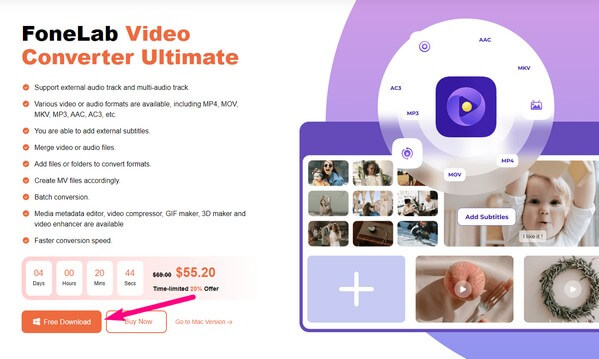
步驟 2當您啟動該程序時,其轉換功能將在主界面上迎接您。 要使用去除水印功能,請點擊 工具箱 屏幕右上角的選項。 該工具的幾個功能將通過矩形框顯示。 這 視頻水印去除器 位於左行的媒體元數據編輯器下方。
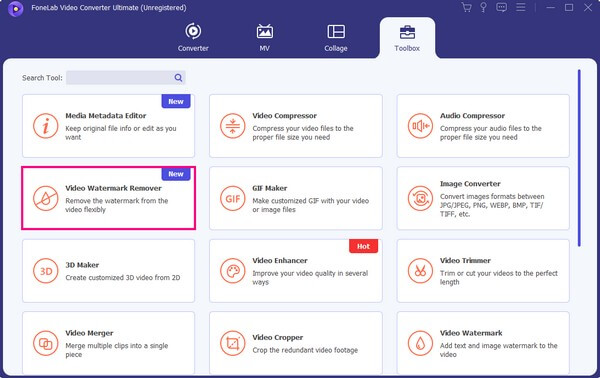
步驟 3打開它後,將出現一個窗口,其中包含一個中心帶有加號的框。 單擊它,將顯示存儲所有計算機文件的文件夾。 從那裡,找到並打開帶有水印的視頻,將其導入到該工具的界面中。 然後,您的視頻預覽將顯示在屏幕的上半部分。
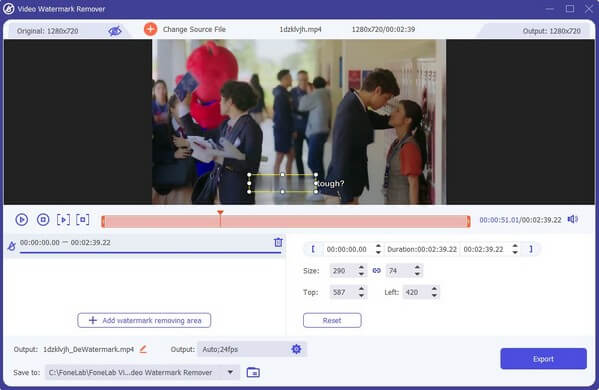
步驟 4點擊 添加去水印區域 選項卡以在預覽上添加選擇框。 然後,移動它以選擇視頻上水印的區域。 之後,使用預覽下方的欄設置視頻中水印去除器的持續時間。 您還可以探索其他選項來使您的創作變得更好。 完成後,點擊 出口 保存沒有水印的視頻。
Video Converter Ultimate是最好的視頻和音頻轉換軟件,可以快速,高輸出圖像/聲音質量將MPG / MPEG轉換為MP4。
- 轉換任何視頻/音頻,例如MPG,MP4,MOV,AVI,FLV,MP3等。
- 支持1080p / 720p HD和4K UHD視頻轉換。
- 強大的編輯功能,如修剪,裁切,旋轉,效果,增強,3D等。
第 2 部分。從在線視頻中刪除水印
您可以在互聯網上找到的在線水印去除器之一是 HitPaw Online AI Watermark Remover。 該工具是一個免費程序,提供簡單的操作來刪除視頻上的水印。 它沒有廣告,您可以隨時使用它,但要注意您要上傳的視頻必須超過 500 MB。 此外,穩定的連接也是必要的,因為像此水印去除器這樣的在線工具嚴重依賴於互聯網。 因此,如果連接狀況不佳,您可能會遇到中斷、滯後或其他與互聯網相關的問題。
請遵循以下可管理的步驟,使用 HitPaw Online AI Watermark Remover 從在線視頻中刪除水印:
步驟 1在瀏覽器中搜索 HitPaw Online AI Watermark Remover,然後在其官方網站上單擊“立即刪除水印”。 接下來,使用添加 選擇文件 選項卡或將帶有水印的視頻拖到下一頁的框中。
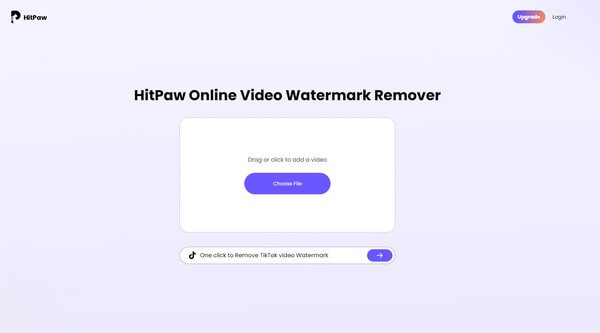
步驟 2上傳後,選擇視頻上的水印並使用下面的欄選項設置其持續時間。 接下來,單擊 出口 頁面右下角的按鈕可處理從視頻中刪除水印的過程。
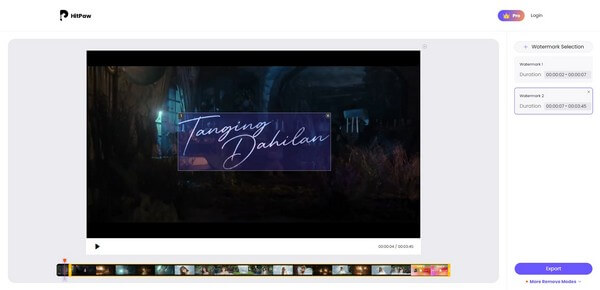
步驟 3刪除過程的持續時間取決於視頻文件的大小、長度和互聯網連接。 完成後,點擊下一頁上的“下載”選項卡,將導出的視頻保存在您的設備上。
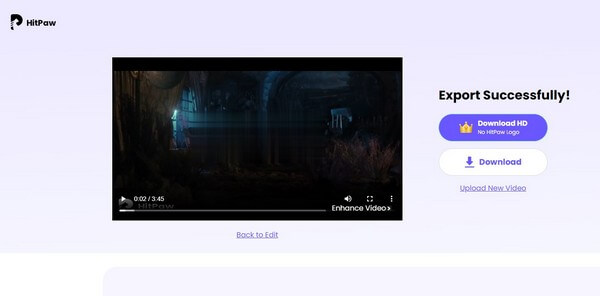
Video Converter Ultimate是最好的視頻和音頻轉換軟件,可以快速,高輸出圖像/聲音質量將MPG / MPEG轉換為MP4。
- 轉換任何視頻/音頻,例如MPG,MP4,MOV,AVI,FLV,MP3等。
- 支持1080p / 720p HD和4K UHD視頻轉換。
- 強大的編輯功能,如修剪,裁切,旋轉,效果,增強,3D等。
第 3 部分:使用 Adobe Premiere Pro 從視頻中刪除水印
Adobe Premiere Pro 是一款可以從視頻中刪除水印的編輯程序。 通過在其界面上執行遮蔽效果方法,您可以隱藏您希望消除的煩人水印。 但與之前的技術相比,您可能會發現這種方法更具技術性,特別是因為其界面上顯示的高級工具。 因此,如果您是正在尋找只需要基本知識或了解的水印去除器的初學者,我們推薦本文中的其他工具。
請注意以下面向用戶的說明,使用 Adobe 刪除視頻水印:
步驟 1在計算機上安裝並啟動 Adobe Premiere Pro。 在其主界面上,打開一個新項目,然後將帶水印的視頻拖到下部時間軸上。 然後,單擊 效果控制 在左上角。
步驟 2使用 自由繪製貝塞爾曲線 選擇視頻上的區域。 然後,將選定區域拖動到水印,將其隱藏在視圖中。 水印隱藏後,點擊 出口 界面左上方可保存對視頻的更改。
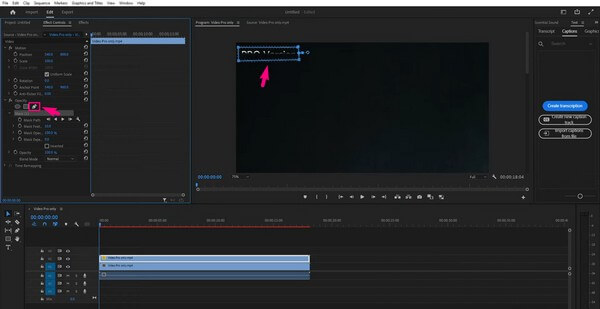
第 4 部分:有關從視頻中刪除水印的常見問題解答
1.如何去除透明水印?
如果您想從視頻中刪除透明水印,我們建議 FoneLab 視頻轉換器終極版。 該程序可以消除視頻上的幾乎所有水印,讓您因為更乾淨的顯示而更喜歡觀看它們。
2. 去除水印最簡單的方法是什麼?
在上面文章中的方法中,您可以操作的最簡單的程序是 FoneLab 視頻轉換器終極版。 其面向用戶的界面使您可以更好地了解水印去除過程。 此外,它提供的每個功能在程序中都有自己的空間,使它們看起來井井有條且易於導航。
這就是從視頻中刪除水印的全部內容。 嘗試上面推薦的任何工具,並保證它們在消除視頻上不必要的對像或水印方面的效率。
Video Converter Ultimate是最好的視頻和音頻轉換軟件,可以快速,高輸出圖像/聲音質量將MPG / MPEG轉換為MP4。
- 轉換任何視頻/音頻,例如MPG,MP4,MOV,AVI,FLV,MP3等。
- 支持1080p / 720p HD和4K UHD視頻轉換。
- 強大的編輯功能,如修剪,裁切,旋轉,效果,增強,3D等。
